關於如何更改 Instagram 故事背景的簡單提示:讓自己在人群中脫穎而出!
已發表: 2022-12-24Instagram 快拍已成為與所有關注您的人分享照片和視頻的流行方式。 但是這些故事看起來很無聊而且不完整。 使它具有吸引力的方法之一是改變故事的背景。
根據 Statista 的報告,有超過 12 億人使用 Instagram。 Instagram 具有不同的功能,如故事、消息、捲軸、帖子等等。 這個故事是Instagram的一個突出特點。
在個人資料中添加故事有很多好處。 就像如果您是創作者,那麼您可以分享您的所有成就並向關注者提問。 但是,通過了解如何更改 Instagram 故事的背景,可以使這些故事變得更加有趣。
在本文中,我與您分享了為您的 Instagram 故事添加不同背景的完整過程。 除此之外,我還指導你完成了所有不同的事情,以使你的故事變得有趣和有吸引力。
那麼,讓我們開始吧。
目錄
改變 Instagram 故事背景的重要性
更改 Instagram 背景的過程並不太混亂,但在執行此操作之前,有必要了解這樣做的優勢和重要性。 但是,您已經知道基本用途。
為您的 Instagram 故事添加一些個性和創造力的一種方法是更改背景。 更改 Instagram 故事背景的可能原因是將照片或視頻與專業資料相匹配。
如果您的 Instagram 提要具有凝聚力,則更改快拍的背景也有助於將該主題帶入您的快拍。
這可以使您的品牌對您的追隨者更具辨識度和凝聚力。 更改 Instagram 故事背景的另一個原因是增加一些視覺趣味。
平淡或乏味的背景可能很乏味,可能不會引起關注者的注意。 通過使用帶有圖案或圖形的背景,您可以使您的故事更具視覺吸引力並鼓勵人們觀看它們。
您可以添加到 Instagram 故事中的 2 種背景
背景有不同的類型,如果我只為一種類型與您分享在 Instagram 上更改背景的整個過程是不夠的。 所以,下面我和大家分享了更改Instagram故事背景類型的整個過程
1.純色
顏色使每張圖片和視頻都具有吸引力。 在 Instagram 故事中添加純色作為背景的另一個好處是圖像或視頻看起來清晰。 假設您要添加待售產品的故事。
那麼,在這種情況下,除非故事是白色的,否則產品圖片在白色背景上看起來會更清晰。 如果您想突出顯示特定消息或強調照片或視頻的特定部分,這甚至會很有用。
那麼,讓我們看看如何在 Instagram 故事中更改背景並為背景添加純色的完整分步過程:-
第 1 步:在了解第一步之前,請確保您已在手機上登錄 Instagram 應用程序,因為此過程無法在桌面上運行。 所以,首先你必須在應用程序上添加一個故事。
您可以從應用程序中執行此操作,也可以直接從手機的圖庫中上傳。 一旦您的內容準備就緒,只需點擊“三點”並選擇“筆”圖標。 現在屏幕上將顯示不同的工具。
第 2 步:滑動調色板並選擇一種顏色,為您的故事背景添加純色。 您甚至可以為背景選擇漸變色。 選擇顏色後,按住屏幕以填充背景。
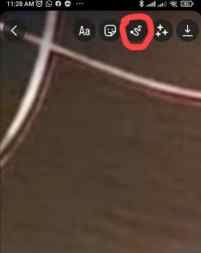
第 3 步:您甚至可以調整不透明度,完成顏色後,單擊屏幕頂部的“複選標記圖標”,背景將被應用。 然後進行所有進一步的編輯並發布您的故事或將其發送給您的朋友。
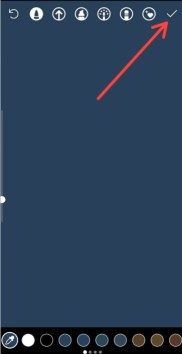
2. 圖片
添加圖像作為背景將為您的 Instagram 故事增添火力。 背景圖像始終提供有關您添加的故事的額外信息。 但是,圖像更加動態,並為您發布的故事增添了額外的外觀。
在故事背景中添加圖像的步驟與添加顏色的步驟類似,唯一不同的是編輯部分:-
第 1 步:打開已登錄的 Instagram 應用程序,然後點擊頂部的“加號圖標”,即創建圖標。 單擊後,從底部菜單中選擇“故事”。 然後,只需向上滑動並選擇要添加到故事中的背景圖像。
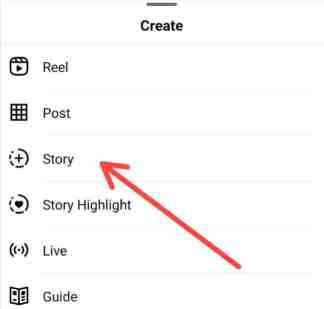
第 2 步:添加圖像後,確保用兩根手指調整圖像大小,使其適合屏幕。 現在,您可以添加任何內容,如文本、貼紙、GIF 或音樂。 完成所有設置後,請確保您曾經正確檢查過一切是否正常。
第 3 步:最後也是最後一步是發布它。 您在那裡有三個選項,“您的故事”將其作為您的故事發布,“親密朋友”僅將其發送到您的親密朋友列表,以及“發送至”選項僅發送給特定的人。
了解如何為 Instagram 故事添加疊加層
如果您不了解疊加層,則疊加層是一種用於設計您的 Instagram 故事並對其進行增強的元素。 疊加層可以是圖像、文本、GIF 等任何內容……您可以使用疊加層為您的故事添加品牌、標題或其他裝飾元素。
Instagram 有一個內置功能,可以為您的 Instagram 故事添加疊加層,因此不需要第三方應用程序。 然後,讓我們看看將疊加層添加到 Instagram 故事的完整過程。
第 1 步:首先,打開 Instagram 應用程序並單擊屏幕頂部的“新帖子”圖標,然後從底部菜單中單擊“故事”選項。 在這裡,在屏幕上向上滑動並選擇要添加到故事中的圖像或視頻內容。
第 2 步:然後,單擊頂部的“筆圖標”以訪問所有繪圖和編輯工具。 此外,點擊看起來正方形並帶有折疊角的貼紙。 在選項中,點擊“疊加”標籤。
第 3 步:選擇要作為疊加層添加的圖像或文本。 然後,確保進行所有編輯,例如調整大小和移動它。 完成所有編輯後,只需點擊屏幕右上角的“複選標記圖標”。
在將內容添加到故事後,您甚至可以通過重複整個過程來添加更多貼紙。 在您的故事準備好發布後,只需使用下面的“三個選項”即可與他人分享。
為您的 Instagram 故事創建驚人背景的最佳第三方應用程序
如果您想為您的 Instagram 故事創建令人驚嘆的背景,您可以使用幾個第三方應用程序。 這些應用程序提供了廣泛的設計工具和功能,可以幫助您輕鬆創建具有專業外觀的背景。
因此,下面我為您提供了應用程序列表,這些應用程序可以幫助編輯和創建所有類型的圖像,如背景、縮略圖等。
- Canva:這是一款流行的圖形設計應用程序,提供範圍廣泛的模板和工具來創建漂亮的背景。 您可以從各種預先設計的模板中進行選擇,也可以從頭開始創建您自己的自定義背景。
- Adobe Spark:此應用程序允許您使用各種模板輕鬆創建令人驚嘆的背景。 您可以將文本、圖形和圖像添加到背景中,以創建獨特且具有視覺吸引力的設計。
- InShot:此應用專為創建和編輯視頻內容而設計,它提供了一系列功能來為您的 Instagram 故事添加背景。 您可以使用 InShot 添加純色、漸變或圖像作為故事的背景。
- PicsArt:這是一款功能強大的照片編輯和設計應用程序,提供了多種用於創建自定義背景的工具。 您可以使用 PicsArt 將文本、圖形和圖像添加到您的背景中,您還可以嘗試使用不同的濾鏡和效果來創建獨特的外觀。
總結如何更改 Instagram 故事中的背景
對於熟悉 Instagram 的人來說,為 Instagram 故事添加背景的過程非常簡單。 同時,您不能按照上述步驟在桌面上為 Instagram 故事添加背景。
這是因為 Instagram 不允許使用桌面發布故事。 背景只會為您的故事增添一些吸引力,但這主要取決於您的內容和背景的創造力。
我希望您發現這篇特別的帖子內容豐富。 如果您對如何更改 Instagram 故事中的背景有任何疑問,請通過下面的評論框發表評論,我們會盡快回复您。
常見問題解答:如何更改 Instagram 故事中的背景
在互聯網上研究此主題以提供最佳內容時,我發現人們有很多疑問和問題。 所以,我挑選了其中的一些並在下面解決了它們:-
